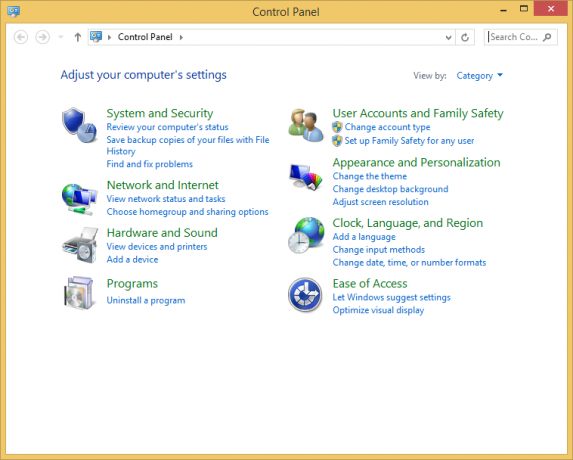คุณรู้วิธีการทั้งหมดเหล่านี้ในการเปิดแผงควบคุมใน Windows 8.1. หรือไม่
แผงควบคุมเป็นโฟลเดอร์เสมือนพิเศษของระบบปฏิบัติการ Windows นับตั้งแต่ Windows 95 ซึ่งให้การเข้าถึงการตั้งค่าส่วนใหญ่ใน Windows ที่นั่น คุณสามารถเปลี่ยนรูปลักษณ์ของเดสก์ท็อป ฟังก์ชันการทำงานของฮาร์ดแวร์ และอื่นๆ ได้อีกมากมาย หากคุณเพิ่งเริ่มใช้ Windows 8.1 คุณอาจสนใจที่จะเรียนรู้วิธีเปิดแผงควบคุม มีหลายวิธีในการเปิด มาค้นพบกันทั้งหมด
วิธีแรก คือผ่าน Ribbon ของแอปพลิเคชัน File Explorer เรียกใช้ File Explorer และเปิดโฟลเดอร์ This PC ใน Ribbon คุณจะเห็นไอคอนที่เหมาะสม
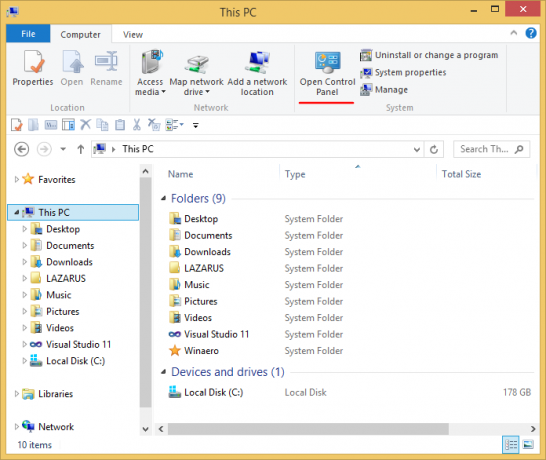
หมายเหตุ: ในภาพหน้าจอด้านบน คุณสามารถดูโฟลเดอร์พีซีเครื่องนี้ที่ปรับแต่งเองได้ โดยเพิ่มโฟลเดอร์แบบกำหนดเองเข้าไปข้างใน คุณยังสามารถเพิ่มหรือลบโฟลเดอร์ใดก็ได้ในพีซีเครื่องนี้โดยใช้บทช่วยสอนต่อไปนี้: วิธีเพิ่มโฟลเดอร์ที่กำหนดเองในพีซีเครื่องนี้ใน Windows 8.1 หรือลบค่าเริ่มต้น.
ตัวเลือกที่สอง คือการใช้เมนู Win+X คลิกขวาที่ปุ่ม Start หรือเพียงแค่กดปุ่มลัด Win+X บนแป้นพิมพ์แล้วเลือกรายการ "แผงควบคุม" จากเมนูที่จะปรากฏบนหน้าจอ:

เคล็ดลับ: คุณสามารถปรับแต่งเมนู Win+X ได้ด้วยเครื่องมือฟรีแวร์ที่เรียกว่า ตัวแก้ไขเมนู Win+X. ตรวจสอบออก
ตัวเลือกที่สาม คือผ่าน Windows Search เปิดหน้าจอเริ่มและพิมพ์คำว่า 'การควบคุม' บนหน้าจอด้วยไทล์ ช่องค้นหาจะปรากฏขึ้นทางด้านขวาและจะแสดงรายการแอปที่ตรงกับเกณฑ์ที่ป้อน เลือกแผงควบคุมจากพวกเขา:

ตัวเลือกที่สี่ คือกล่องโต้ตอบเรียกใช้ กด ชนะ+รับ และพิมพ์ ควบคุม ลงในกล่องโต้ตอบเรียกใช้ แผงควบคุมจะปรากฏบนหน้าจอ: